Bijgewerkt april 2024: Stop met het krijgen van foutmeldingen en vertraag uw systeem met onze optimalisatietool. Haal het nu bij deze link
- Download en installeer de reparatietool hier.
- Laat het uw computer scannen.
- De tool zal dan repareer je computer.
Als u een gepassioneerde gebruiker van het Windows-besturingssysteem bent, bent u wellicht vaak de map System Volume Information tegengekomen op de harde schijven van uw computer. Deze map verschijnt niet alleen. In plaats daarvan moet u de optie Verborgen en beschermde bestandsinstellingen weergeven inschakelen in Mapopties. Maar heb je je nooit afgevraagd wat de map System Volume Information is en hoe deze wordt gebruikt?

Systeemvolume-informatie wordt gebruikt voor veel verschillende doeleinden, zoals het opslaan van systeemherstelpunten, servicedatabasegegevens (gebruikt om de toegangstijd te verlengen), Volume Shadow Copy-service gegevens voor back-ups en gedistribueerde trackingdiensten die worden gebruikt om koppelingen en verschillende snelkoppelingen te repareren.
Hoe krijg ik toegang tot de map met systeemvolume-informatie?
U hebt waarschijnlijk toegang tot deze map als u draagbare (USB) -drives gebruikt omdat het bestandstype geen NTFS is (dit kan FAT32 of exFAT zijn). Er zijn meestal twee mappen: WPSettings.dat en IndexerVolumeGrid.
De IndexerVolumeGrid kent een unieke identificatie toe aan de speler. De indexeringsservice analyseert vervolgens de bestanden op uw schijf en indexeert ze voor snellere toegang. Telkens wanneer u de schijf aansluit op de computer, zoekt Windows naar de schijf-ID en bepaalt de zoekdatabase waarnaar moet worden gezocht en waarop de schijf moet worden aangesloten. Op deze manier kunt u verschillende zoekopties op de schijf gebruiken (Cortana, File Explorer, enz.).
Update april 2024:
U kunt nu pc-problemen voorkomen door deze tool te gebruiken, zoals u beschermen tegen bestandsverlies en malware. Bovendien is het een geweldige manier om uw computer te optimaliseren voor maximale prestaties. Het programma repareert met gemak veelvoorkomende fouten die op Windows-systemen kunnen optreden - urenlange probleemoplossing is niet nodig als u de perfecte oplossing binnen handbereik heeft:
- Stap 1: Download PC Repair & Optimizer Tool (Windows 10, 8, 7, XP, Vista - Microsoft Gold Certified).
- Stap 2: klik op "Start scannen"Om registerproblemen met Windows te vinden die pc-problemen kunnen veroorzaken.
- Stap 3: klik op "Herstel alles"Om alle problemen op te lossen.
De map System Volume Information bevindt zich in de hoofdmap van elke harde schijf (of dit nu een lokale harde schijf / SSD of USB-sleutel is). Het slaat systeemgegevens op met betrekking tot de systeemherstelservice, indexering, functie voor bestandsgeschiedenis, enz.
Standaard is de map Systeemvolume-informatie verborgen en heeft alleen het SYSTEEM hier toegang toe. Zelfs de beheerder kan het niet openen en de inhoud van de map weergeven. Als u de map Systeemvolume-informatie in de Verkenner onder een willekeurige gebruiker (inclusief een beheerder) probeert te openen, ontvangt u een foutmelding die u toegang weigert:
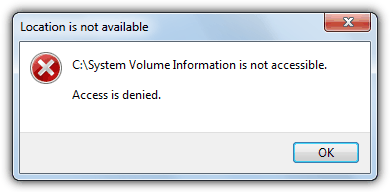
Locatie is niet beschikbaar.
C: \ Systeemvolume-informatie is niet toegankelijk.
Toegang geweigerd.
Kan ik de map Systeemvolume-informatie verwijderen?
De map Systeemvolume-informatie bevat belangrijke informatie en u mag de map niet verwijderen als u dit niet mag doen met interne schijven en met NTFS gepartitioneerde externe schijven. Voor exFAT of FAT32 gepartitioneerde externe schijven is het uw keuze als u de voor- en nadelen overweegt.
Hoewel de map Systeemvolume-informatie veel informatie bevat, is het niet mogelijk om alle informatie te beheren. Omdat de systeemherstelpunten het grootste deel van de mapruimte innemen, konden we echter de maximale grootte verminderen die het hulpprogramma op een schijf kan gebruiken. De procedure voor het beperken van schijfgebruik met systeemherstelpunten is als volgt:
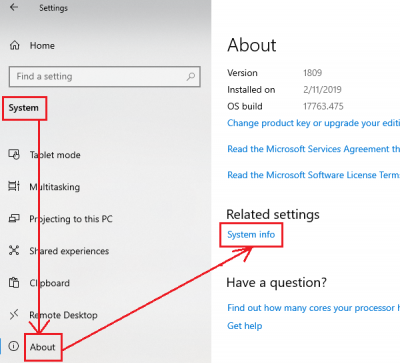
- Klik op Start en ga naar Instellingen> Systeem> Over> Systeeminfo.
- Selecteer Systeembescherming in de lijst links.
- Selecteer in de lijst onder Beveiligingsinstellingen de schijf waarvoor u de map Systeemvolume-informatie wilt verwijderen en klik vervolgens op Configureren.
Expert Tip: Deze reparatietool scant de repositories en vervangt corrupte of ontbrekende bestanden als geen van deze methoden heeft gewerkt. Het werkt goed in de meeste gevallen waar het probleem te wijten is aan systeembeschadiging. Deze tool zal ook uw systeem optimaliseren om de prestaties te maximaliseren. Het kan worden gedownload door Hier klikken

CCNA, Web Developer, PC Troubleshooter
Ik ben een computer-liefhebber en een praktiserende IT-professional. Ik heb jarenlange ervaring achter de rug bij het programmeren van computers, hardware-probleemoplossing en reparatie. Ik ben gespecialiseerd in webontwikkeling en databaseontwerp. Ik heb ook een CCNA-certificering voor netwerkontwerp en probleemoplossing.

